Como ligar um iPhone que não liga mais
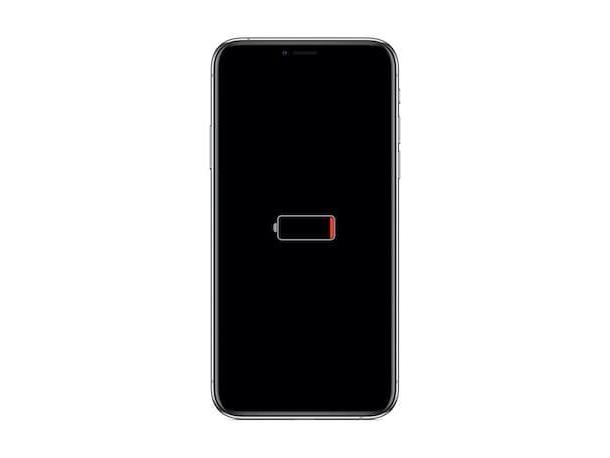
Você já tentou ligar o iPhone pressionando o botão apropriado Botão liga / desliga (localizado no lado direcção do aparelho ou na parte superior, dependendo do modelo de "iPhone por" em uso), mas o seu aparelho não parece dar nenhum sinal de vida? Pode ser a falha da bateria excessivamente descarregada ou talvez o botão liga / desliga quebrado. Se sim, para tentar ligar um iPhone que não liga, podes tentar coloque para carregar o dispositivo, deixando-o conectado à fonte de alimentação por pelo menos uma hora.
Então, o que você precisa fazer é pegar seu telefone celular da marca Apple e conectá-lo ao cabo de carregamento e conecte o último aobloco de poder eo tomada elétrica ou para um Porta USB do computador (que, claro, deve estar ligado), como expliquei a você no meu guia sobre como carregar o iPhone.
Depois de concluir as etapas acima, a. Deve aparecer na tela do dispositivo após alguns minutos tela de carregamento, o preto com a pilha de cor vermelha. Deixando o dispositivo sob carga por cerca de 60 minutos, ele deve ligar novamente, mostrando primeiro o logotipo da apple no display e depois a tela de bloqueio.
Se, por outro lado, após colocar em prática os passos que acabei de indicar, a tela de recarregamento não for exibida ou será mostrado um tela onde você é solicitado a conectar o dispositivo à energia, verifique o conector, o cabo USB e a fonte de alimentação e verifique se estão conectados corretamente, se estão livres de detritos e se não estão danificados.
Se não houver problemas como os descritos acima, tente usar um cabo de carregamento USB ou fonte de alimentação diferente ou, se você conectou o iPhone ao computador, conecte o dispositivo a uma porta USB diferente no computador que está em uso.
Como ligar um iPhone se a tela estiver preta ou bloqueada

As instruções que já dei a você não surtiram o efeito desejado porque o seu problema é que a tela do dispositivo permanece preta ou é preso na tela de energia? Neste caso, eu sugiro que você forçar o reinício dell'iPhone.
Para realizar a operação em questão, proceda da seguinte forma, dependendo do modelo de iPhone em sua posse.
- iPhone 8 ou posterior - pressão e solte rapidamente o Tecla de aumentar o volume (localizado no lado esquerdo do dispositivo) e, em seguida, pressão e solte rapidamente o Tecla de diminuir o volume (que você sempre encontra no lado esquerdo). Em seguida, pressão e segure o botão liga / desliga (localize-o no lado direcção) até que o logotipo da Apple apareça na tela.
- iPhone 7 e iPhone 7 Plus - simultaneamente mantenha pressionado o botão liga / desliga (localizado no lado direcção do dispositivo) e o Tecla de diminuir o volume (localize-o no lado esquerdo) até ver o logotipo da Apple na tela.
- iPhone 6s ou modelos anteriores - simultaneamente mantenha pressionado o Botão Home (localizado no centro inferior, abaixo da tela) e o botão liga / desliga (localize-o no lado direcção ou na parte superior do dispositivo) até ver o logotipo da Apple na tela.
Se você sentir que precisa de mais detalhes sobre as práticas descritas neste capítulo, consulte meu guia sobre como reiniciar o iPhone.
Como ligar um iPhone que travou durante a inicialização
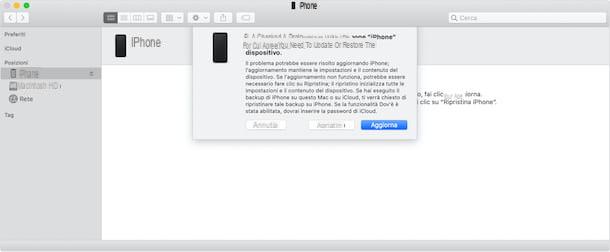
Se, por outro lado, você tentar ligar o iPhone, ele permanece preso na tela de inicialização, ou seja, se o logotipo da Apple permanecer impresso ou for exibida uma tela vermelha ou azul, você pode tentar lidar com isso conectando o dispositivo ao computador e intervir a partir daí.
Para ser mais preciso, basta pegar o "iPhone por", conectá-lo através do cabo de carregamento para um dos Portas USB computador e aberto iTunes (se você estiver usando Windows ou um Mac com macOS 10.14 Mojave ou anterior) ou o Finder (se você estiver usando um Mac com macOS 10.15 Catalina ou posterior), selecionando o ícone relativo encontrado no menu Iniciar do Windows ou na barra Dock do MacOS. Em ambos os casos, selecione oícone do iPhone na janela exibida (no Finder você pode encontrá-lo na barra lateral esquerda, enquanto no iTunes na parte superior) e execute as seguintes etapas, dependendo do modelo de iPhone que você está usando.
- iPhone 8 ou posterior - pressão e solte rapidamente o Tecla de aumentar o volume (localizado no lado esquerdo do dispositivo), pressão e solte rapidamente o Tecla de diminuir o volume (sempre localizado no lado esquerdo), pressão e segure o botão liga / desliga (localizado à direita) até ver a tela do modo de recuperação.
- iPhone 7 e iPhone 7 Plus - simultaneamente mantenha pressionado o botão liga / desliga (você pode encontrá-lo na parte superior do dispositivo ou no lado direcção) e o Tecla de diminuir o volume (encontre-o no lado esquerdo) e continue segurando-os até ver a tela do modo de recuperação.
- iPhone 6s ou modelos anteriores - simultaneamente mantenha pressionado o Botão Home (localizado no centro inferior, abaixo da tela) e o botão liga / desliga (encontre-o na parte superior do dispositivo ou no lado direcção) e continue segurando-os até ver a tela do modo de recuperação.
Mais tarde, na tela do seu computador, você verá uma mensagem aparecer indicando que Há um problema com o iPhone e o dispositivo precisa ser atualizado ou redefinido: para continuar, clique no botão refrescar.
Depois de fazer isso, o computador tentará reinstalar iOS no dispositivo sem apagar seus dados. Se o procedimento requer mais de 15 minutos, o dispositivo sairá do modo de recuperação e você terá que repetir o processo novamente.
Assim que a reinstalação do iOS no seu iPhone estiver concluída, a tela do dispositivo deve acender e você deve ver o logotipo da Apple aparecer. O sistema operacional será carregado e você será solicitado a digitar o código de desbloqueio do dispositivo (se definido) e o Código PIN do SIM inserido dentro dele (também neste caso, sempre se definido).
Em caso de mais dúvidas ou problemas
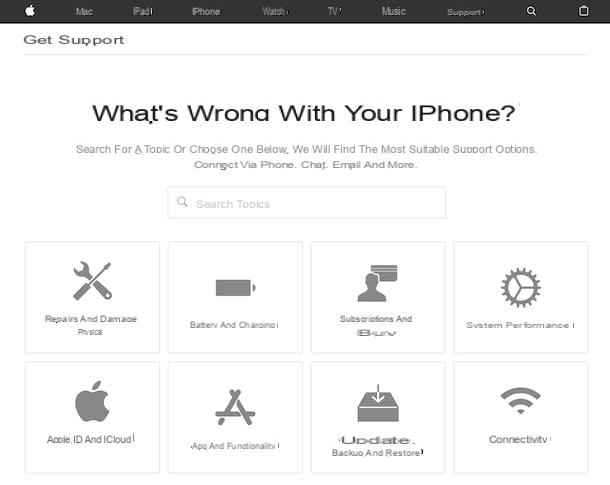
Você seguiu minhas instruções sobre como ligar um iPhone que não liga, mas, apesar disso, ainda não conseguiu seu intento? No decorrer do trabalho surgiram outros obstáculos que você não conseguiu enfrentar sozinho? Dadas as circunstâncias, a melhor sugestão que posso oferecer é entrar em contato com oAssistência da Apple, para receber suporte sobre o problema que você encontrou.
Dependendo das suas preferências, bem como, claro, dos veículos que possui, pode optar por contactar a equipa técnica do gigante de Cupertino de diferentes formas.
- Pelo telefone - faça uma chamada para o número gratuito 800 915 904 e siga as instruções do guia de voz. A numeração está ativa de segunda a sexta-feira, das 08h00 às 19h45. A ligação é gratuita.
- Através da internet - visite a página de suporte online localizada no site da Apple, clique noícone relacionado ao iPhone e siga o procedimento passo a passo para indicar o tipo de problema encontrado e obter o suporte necessário
- Por meio de aplicativo - baixe o aplicativo de suporte da Apple em seu iPhone ou outro dispositivo iOS de sua propriedade, inicie-o, conecte-se a sua conta da Apple, selecione os seu iPhone na lista de dispositivos para os quais deseja obter suporte e selecione o item relacionado aos problemas que você está tendoe siga as instruções na tela.
- Via Twitter - seguindo a conta @ AppleSupport e enviando uma mensagem direta (em inglês).
- Indo a uma Apple Store - vá para um dos apple Store estar presente na área e pedir apoio aos colaboradores. Você pode consultar a lista nesta página da Internet para saber onde está localizada a loja mais próxima de sua área.
Você também pode achar útil dar uma olhada na seção do site da Apple dedicada a suporte para iPhone: dentro você encontrará guias e instruções úteis sobre o uso e operação do "iPhone por". Nesta outra página, no entanto, você pode consultar o custos de reparo iPhones fora da garantia, selecionando os links na seção Quanto vai custar?.
Se você achar que precisa de mais detalhes sobre as práticas descritas neste capítulo, pode consultar meu tutorial sobre como entrar em contato com a Apple.
Como ligar um iPhone que não liga

























